Twitchには長い歴史があり、AOCがAmong Usでストリーミングされたときのように、印象的なゲームの瞬間がたくさんあります。 問題は、動画が永遠に続くわけではなく、DMCA通知の数が増えると、お気に入りの動画がいつか削除される可能性があることを意味します。
良いニュースは、Twitchでクリップできるだけでなく、後世のためにそれらのクリップをダウンロードすることもできるということです。 オリジナルのクリップを作成したかどうかは関係ありません。サードパーティのツールとTwitch独自の機能を使用してクリップをダウンロードできます。
目次

Twitchクリップをダウンロードする方法
お気に入りのTwitchの瞬間のクリップを作成すると、クリエイターダッシュボードで見つけることができます。
まず、プロフィール写真を選択してから、[クリエイターダッシュボード]を選択します。 次の画面で、[コンテンツ]>[クリップ]を選択します。 この画面には、作成したすべてのクリップのリストが表示されます。 クリップの1つを選択して展開し、ビデオ自体ではなく、画面上部の[共有]ボタンを選択します。

2つの共有ボタンがあります。 ビデオ内のものは、Twitter、Facebook、およびRedditにのみ投稿できます。 また、埋め込みリンクも提供します。 必要な[共有]ボタンは、クリップの上、ゴミ箱アイコンの横にあります。 そのボタンを選択してから、左側の最初のアイコン(ダウンロード矢印のようなアイコン)を選択します。
[ダウンロード]を選択すると、クリップがコンピューターに保存されます。
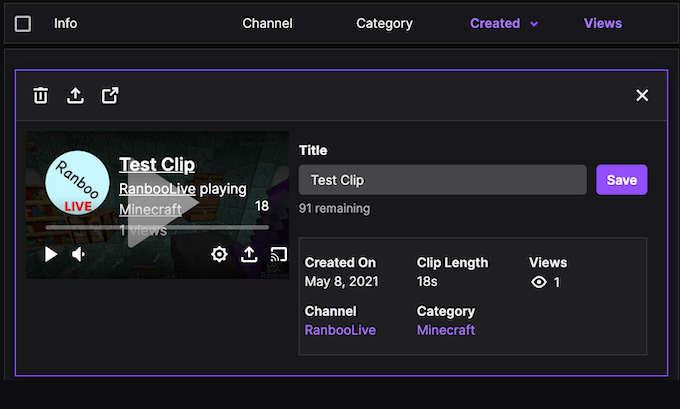
この方法は、自分のチャンネルであろうと他の人のチャンネルであろうと、自分で作成したクリップを保存する最も簡単な方法です。 高速でわかりやすく、フープを飛び越える必要はありませんが、他の人のチャンネルで象徴的な瞬間を捉えたクリップを見つけたらどうしますか?
そのような場合は、サードパーティのツールが必要です。
CliprでTwitchクリップをダウンロードする方法
Cliprは、Twitchからクリップをダウンロードすることのみを目的として作成されたWebサイトです。 クリーンで使いやすいインターフェースを考えると、ウェブ上で最も人気のあるオプションの1つであることは当然のことです。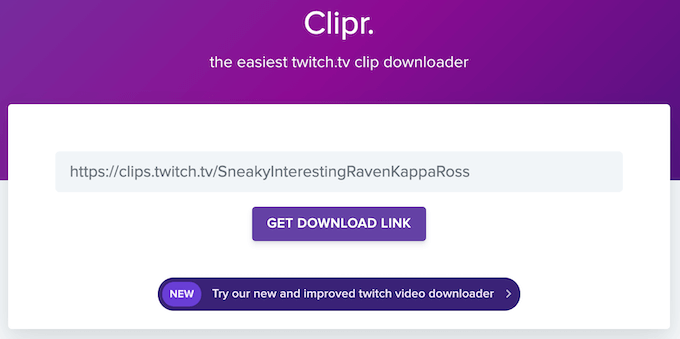
他の人のチャンネルで気に入ったクリップを見つけた場合(たとえば、Minecraftストリーマーが農場で歌っているランダムなクリップのように)、Cliperのメインページに移動して、クリップのURLをフィールドに入力するだけです。。[ダウンロードリンクを取得]を選択すると、フィールドが次のように変わります。
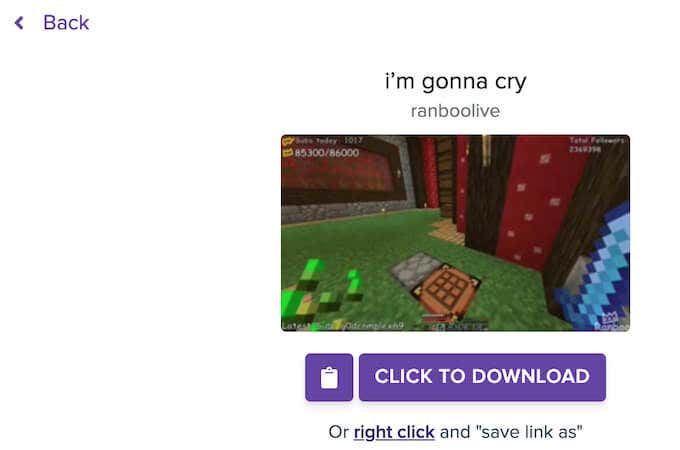
[クリックしてダウンロード]を選択して、ファイルをコンピューターに保存します。 ダウンロード時に特定のファイル名を付ける場合は、右クリックして[名前を付けてリンクを保存]を選択することもできます。 ダウンロードリンクを他の人と共有したい場合は、クリップボードアイコンを選択してリンクをコピーします。 この後、Discordチャンネル、Facebookチャット、またはその他の場所に貼り付けることができます。
TwitchClipDownloaderの使用方法
Cliprは便利なツールですが、追加の手順が必要です。 ダウンロードページにアクセスするには、別のWebサイトに移動し、リンクをコピーして貼り付ける必要があります。Google ChromeまたはFirefoxを使用している場合は、TwitchClipDownloader拡張機能を使用する方が簡単です。

この拡張機能は、わずか数ステップでインストールでき、クリップを表示するときに、[フルビデオを見る]オプションのすぐ上に別のオプションを追加します:クリップのダウンロード。 拡張機能をインストールした後、[クリップのダウンロード]を選択するだけで、クリップが自動的にコンピューターに保存されます。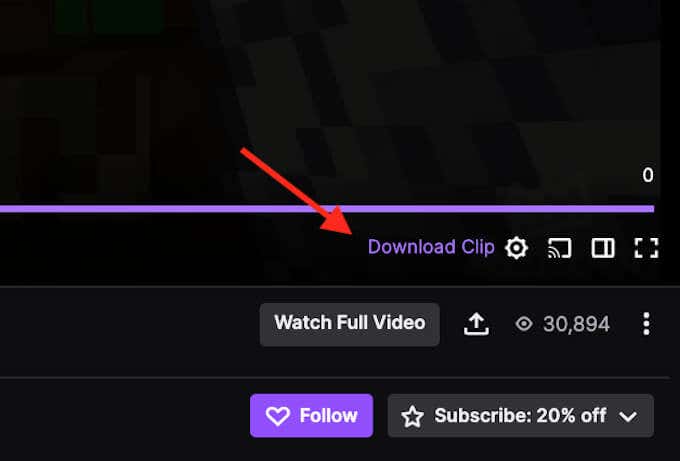
さまざまなTwitchクリップを保存する場合、この拡張機能は間違いなく時間の節約になります。
TwitchLeecherを使用してTwitchクリップをバッチダウンロードする方法
上記の3つの方法はすべて、一度に1つのビデオをダウンロードするのに役立ちますが、特定のチャネルですべてのクリップをダウンロードする場合はどうでしょうか。 そこでTwitchLeecherが登場します。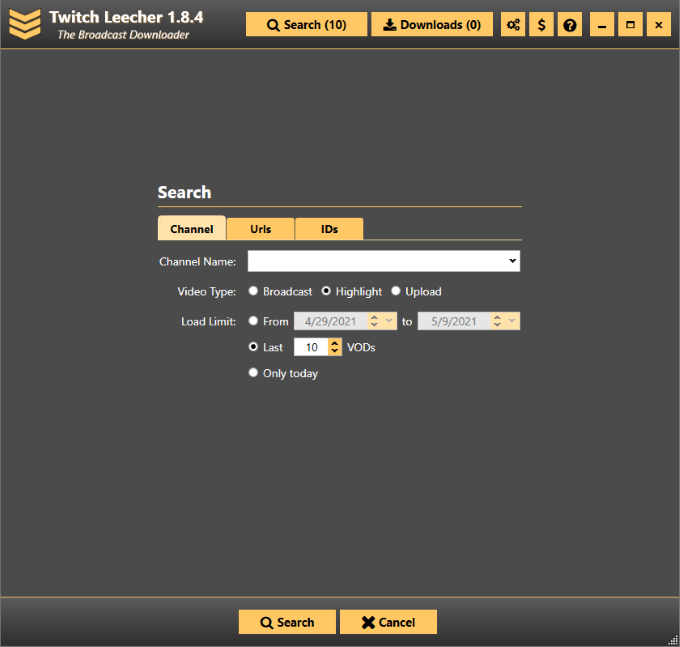
これはGithubの無料ツールで、一度に複数のクリップをダウンロードできます。 安全に使用できます。Githubページからダウンロードして.exeファイルを実行するだけです。 ドライブにインストールされます。
プログラムを開くと、いくつかの異なるオプションが表示されます。 設定した期間内に、特定のチャンネルで放送、ハイライト、またはアップロードを検索できます。 特定のビデオURLまたはビデオIDを検索することもできます。
一度に複数のURLまたはIDを入力できます。 その後、ページの下部にある[検索]を選択します。 次のページにすべての結果が表示されます。 ドライブに保存する結果の横にある[ダウンロード]を選択できます。 ページ上部のダウンロードセクションに一時的に移動します。

Twitch Leecherを使用すると、ファイルをドライブに保存するために別々のページ間を移動するのではなく、複数のビデオを次々に簡単に選択できます。
手遅れになるまで待たないでください。お気に入りのTwitchクリップがある場合は、保存のために個人用ドライブに保存してください。 特に伝説的なものになった場合は、いつでも後でアップロードして共有できます。
